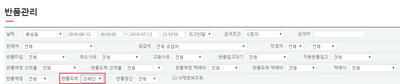"반품관리"의 두 판 사이의 차이
| 221번째 줄: | 221번째 줄: | ||
<br/> | <br/> | ||
| − | '''C/S창에서 처리하기''' | + | '''a-1. C/S창에서 처리하기''' |
{|width="1200px" | {|width="1200px" | ||
| 249번째 줄: | 249번째 줄: | ||
3. 사전에 반품예정 정보를 입력한 경우 '''실제 회수된 반품과 반품예정 정보를 대조하여 제대로 회수가 되었는지 확인'''할 수 있습니다. | 3. 사전에 반품예정 정보를 입력한 경우 '''실제 회수된 반품과 반품예정 정보를 대조하여 제대로 회수가 되었는지 확인'''할 수 있습니다. | ||
*취소타입 : 취소 사유를 선택합니다. 환경설정에서 취소 사유 목록을 수정할 수 있습니다. | *취소타입 : 취소 사유를 선택합니다. 환경설정에서 취소 사유 목록을 수정할 수 있습니다. | ||
| − | *자동반품입고 : | + | *자동반품입고 : 자동반품입고를 체크한 상태에서 취소처리하면 '''해당 상품이 자동으로 재고에 반영'''됩니다. |
*반품예정정보가 없는 경우도 동일한 방식으로 진행됩니다. 단, 사전에 입력한 반품예정정보가 없으므로 해당 정보는 조회되지 않습니다. | *반품예정정보가 없는 경우도 동일한 방식으로 진행됩니다. 단, 사전에 입력한 반품예정정보가 없으므로 해당 정보는 조회되지 않습니다. | ||
|} | |} | ||
---- | ---- | ||
| − | '''반품관리 메뉴에서 처리하는 방법''' | + | '''a-2. 반품관리 메뉴에서 처리하는 방법''' |
{|width="1200px" | {|width="1200px" | ||
| 260번째 줄: | 260번째 줄: | ||
| valign=top| | | valign=top| | ||
| − | 1. 해당 주문을 검색합니다. | + | [[파일:조)반품21.png|400픽셀|오른쪽|섬네일|(확대하려면 클릭)]] |
| + | 1. 해당 주문을 반품관리 메뉴에서 검색합니다. | ||
| + | 이지어드민 웹페이지 > C/S 메뉴 > 반품관리 | ||
| + | |} | ||
| + | ---- | ||
| + | |||
| + | {|width="1200px" | ||
| + | |- | ||
| + | | valign=top| | ||
[[파일:조)반품13.png|400픽셀|오른쪽|섬네일|(확대하려면 클릭)]] | [[파일:조)반품13.png|400픽셀|오른쪽|섬네일|(확대하려면 클릭)]] | ||
2016년 7월 13일 (수) 00:10 판
개요
|
이 문서에서는 이지어드민 웹페이지 CS 메뉴의 반품관리 기능에 대해서 설명하고 있습니다.
|
step 1. 반품관리의 정의 및 필요성
a. 반품관리의 정의
|
1. 반품관리란 고객의 주문 취소 또는 교환으로 발생되는 환불요청 건들을 통합적으로 관리하기 위해서 제공되는 기능입니다.
3. 소셜커머스 자동반품예정 기능이란?(소셜커머스 자동반품예정 기능 안내 문서로 이동)
|
b. 반품관리의 필요성
|
1. 환불 요청 건을 제대로 관리하지 않을 경우에는 실제로 주문자에게서 회수 받아야 할 상품이나 택배비를 정상적으로 회수할 수 없는 우려가 있습니다.
|
step 2. 반품 정보 입력하기
|
CS 화면에서 반품예정 또는 회수를 통해서 반품 이력을 생성할 수 있습니다.
|
a. 반품예정
|
1. CS 화면에서 주문자가 반품하기로 한 주문을 조회해서 해당주문을 선택한 후, 반품예정 버튼을 클릭합니다. |
|
3. C/S 입력란에는 고객과의 상담 내용을 입력하여 이후 반품 관리 시, 내용을 참고하여 업무를 처리할 수 있습니다.
|
b. 회수
|
1. CS 화면에서 고객이 반품하기로 한 주문을 조회해서 해당주문을 선택한 후, 회수 버튼을 클릭합니다. |
|
4. 접수 정보에 주문자가 지급하기로 한 택배비용과 지급 유형을 입력합니다. |
|
5. 오른쪽 하단에서 주문자와의 상담 내역을 저장할 수 있습니다. |
|
6. 모든 정보를 입력하고 반품접수를 클릭하면 회수 요청 정보가 택배사로 전송됩니다.
|
|
7. 해당 주문의 회수 정보를 수정하고 반품 수정 버튼을 클릭하면 변경 내용을 저장할 수 있습니다. |
step 3. 반품 정보 조회하기
|
1. 이지어드민 웹페이지에서 CS 메뉴 > 반품관리를 클릭합니다.
2. 반품관리 메뉴에서 주문자에게서 돌려 받아야 할 상품 및 택배비가 존재하는 주문건을 조회할 수 있습니다.
|
|
3. 다양한 검색조건을 설정해서 반품 이력을 조회할 수 있습니다.
|
|
4. 조회된 화면 상단에서 총 반품 건수는 몇 건인지, 반품 예정인 건과 도착 건 수량, 선/착불 건수를 구분해서 해당 건수를 확인할 수 있습니다. |
|
5. 상태 항목에서는 해당 반품 건의 도착 여부를 확인할 수 있습니다.
|
step 4. 반품 정보 관리하기
a. 반품 도착시 처리 방법
a-1. C/S창에서 처리하기
|
1. 실제 반품된 상품이 도착한 경우, 해당 주문을 C/S창에서 검색합니다. |
|
2. 도착된 반품 정보를 입력합니다.
|
|
3. 사전에 반품예정 정보를 입력한 경우 실제 회수된 반품과 반품예정 정보를 대조하여 제대로 회수가 되었는지 확인할 수 있습니다.
|
a-2. 반품관리 메뉴에서 처리하는 방법
|
1. 해당 주문을 반품관리 메뉴에서 검색합니다. 이지어드민 웹페이지 > C/S 메뉴 > 반품관리 |
|
2. 우측 상세 버튼을 클릭하면 반품관리상세 팝업창이 열립니다. |
|
3. 반품관리상세에서 다음과 같은 정보를 조회 및 처리 가능합니다.
|
|
4. 해당 반품이 도착하면 상품에 문제는 없는지, 주문자가 추가 금액은 지급했는지 확인 후 해당 정보를 입력할 수 있습니다.
|
|
5. 해당 반품 이력을 처리 완료하였으면, 완료 버튼을 클릭합니다. |
b. 상품이 아직 도착하지 않은 반품 이력 관리하기
|
1. 반품관리 메뉴의 검색조건 중, 반품도착 항목을 미확인으로 설정하고 검색 버튼을 클릭합니다.
|
|
파일:조)조)반품20.png (확대하려면 클릭) 2. 아직 반품이 도착하지 않은 이력들만 조회가 됩니다. |
|
파일:조)조)반품20.png (확대하려면 클릭) 3. 해당 이력을 배송일로 정렬을 해서 시일이 많이 지난 건들은 고객 정보를 확인하여 재차 회수 안내를 할 수 있습니다.
|
c. 미수금이 있는 반품 이력 관리하기
|
조회된 반품 이력에서 다음과 같은 작업을 할 수 있습니다.
|